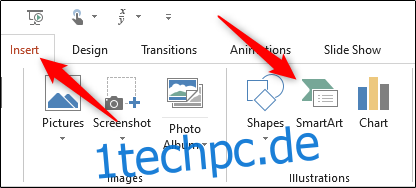Einer der Reize von Microsoft PowerPoint ist die Fähigkeit, Botschaften durch Illustrationen, Bilder und SmartArt-Grafiken zu vermitteln. In seiner Bibliothek mit SmartArt-Grafiken bietet PowerPoint eine Venn-Diagrammvorlage, die Sie vollständig an Ihre Bedürfnisse anpassen können.
Fügen Sie ein Venn-Diagramm ein
Öffnen Sie PowerPoint und navigieren Sie zum Reiter „Einfügen“. Klicken Sie hier in der Gruppe „Illustrationen“ auf „SmartArt“.
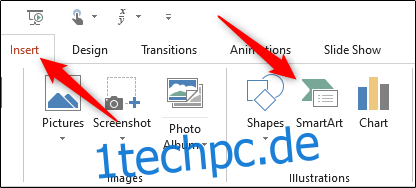
Das Fenster „Choose A SmartArt Graphic“ erscheint. Wählen Sie im linken Bereich „Beziehung“ aus.
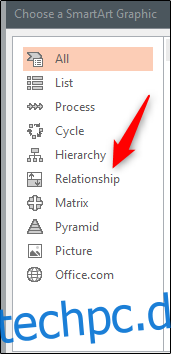
Wählen Sie als Nächstes „Basic Venn“ aus der Gruppe der angezeigten Optionen. Nach der Auswahl erscheinen im rechten Bereich eine Vorschau und eine Beschreibung der Grafik. Wählen Sie die Schaltfläche „OK“, um die Grafik einzufügen.
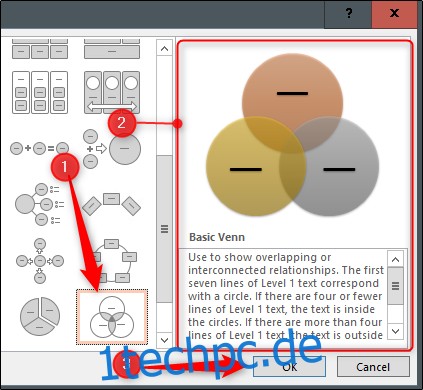
Nach dem Einfügen können Sie das Venn-Diagramm anpassen.
Passen Sie Ihr Venn-Diagramm an
Es gibt verschiedene Möglichkeiten, wie Sie Ihr Venn-Diagramm anpassen können. Für den Anfang möchten Sie wahrscheinlich die Größe anpassen. Klicken Sie dazu auf die Ecke des SmartArt-Felds und ziehen Sie sie. Sie können die Größe einzelner Kreise innerhalb des Diagramms auch ändern, indem Sie den Kreis auswählen und die Ecke seines Felds ziehen.
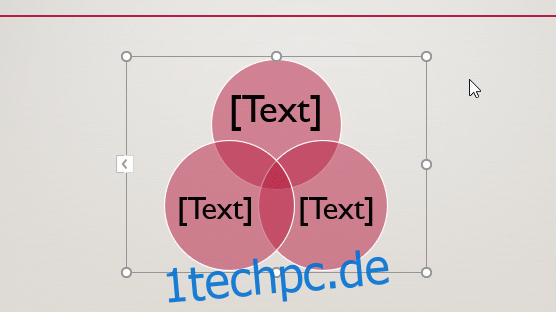
Nach der Größenänderung können Sie den Text in jedem Kreis bearbeiten, indem Sie auf den Kreis klicken und etwas in das Textfeld eingeben. Alternativ können Sie auf den Pfeil klicken, der links neben dem SmartArt-Feld angezeigt wird, und dann Ihren Text in jedes Aufzählungszeichen eingeben.
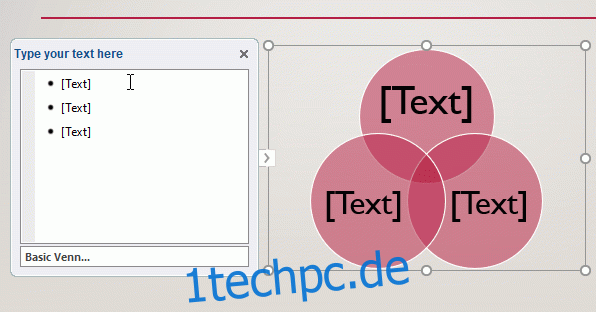
Um dem Diagramm weitere Kreise hinzuzufügen, klicken Sie einfach im Inhaltsfeld auf „Enter“, um einen weiteren Aufzählungspunkt hinzuzufügen. In ähnlicher Weise wird durch das Entfernen eines Aufzählungspunkts dieser Kreis aus dem Diagramm entfernt.
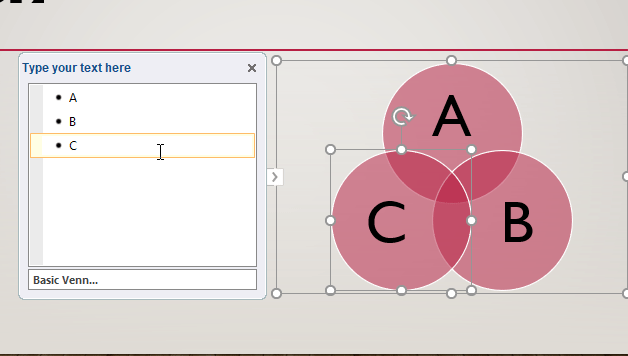
Um Text dort hinzuzufügen, wo sich die Kreise überlappen, müssen Sie manuell ein Textfeld hinzufügen und Text eingeben. Um ein Textfeld hinzuzufügen, wählen Sie „Textfeld“ in der Gruppe „Text“ der Registerkarte „Einfügen“.
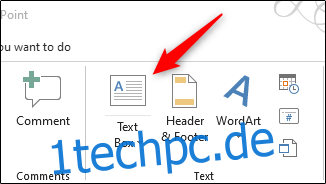
Sie werden jetzt bemerken, dass sich Ihr Cursor in einen Abwärtspfeil verwandelt. Klicken und ziehen Sie, um Ihr Textfeld zu zeichnen, und geben Sie dann Text ein.
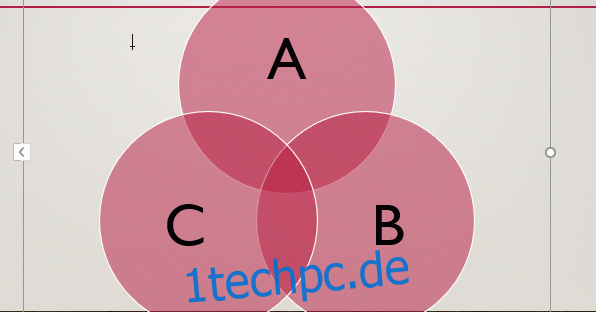
Wiederholen Sie diesen Schritt, bis Sie den gesamten für Ihr Venn-Diagramm erforderlichen Text hinzugefügt haben.
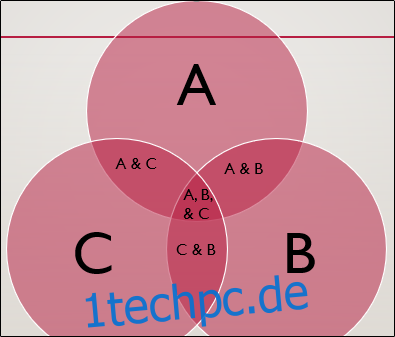
PowerPoint bietet auch einige Farbvariationen für die SmartArt-Grafik an. Wählen Sie die SmartArt aus und klicken Sie dann auf die angezeigte Registerkarte „Design“. Wählen Sie hier „Farben ändern“ in der Gruppe „SmartArt-Stile“.
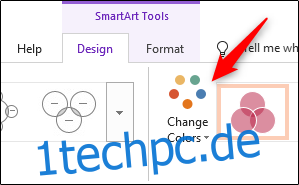
Wählen Sie das gewünschte Farbschema aus dem angezeigten Dropdown-Menü aus.
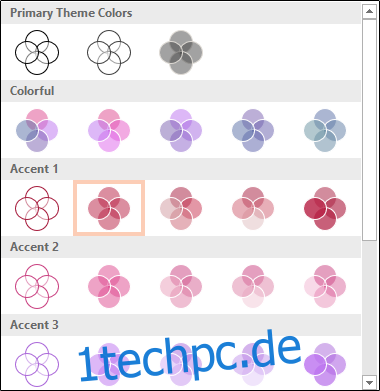
Sie können die Farbe einzelner Kreise auch ändern, indem Sie mit der rechten Maustaste auf den Rand des Kreises klicken und im Kontextmenü „Form formatieren“ auswählen.
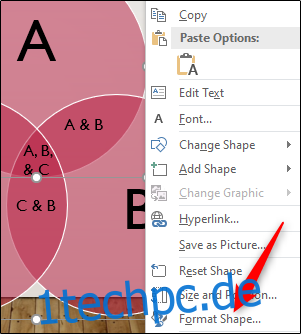
Der Bereich „Form formatieren“ wird auf der rechten Seite des Fensters angezeigt. Klicken Sie auf der Registerkarte „Formoptionen“ auf „Füllen“, um die Optionen anzuzeigen, klicken Sie auf das Kästchen neben „Farbe“ und wählen Sie dann Ihre Farbe aus der Palette aus.
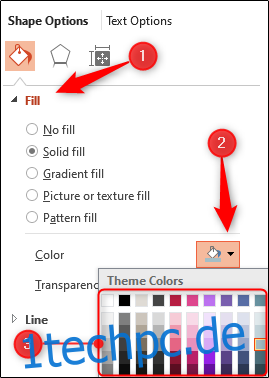
Wiederholen Sie diesen Vorgang für jeden Kreis im Diagramm, bis Sie mit dem Farbschema Ihres Venn-Diagramms zufrieden sind.
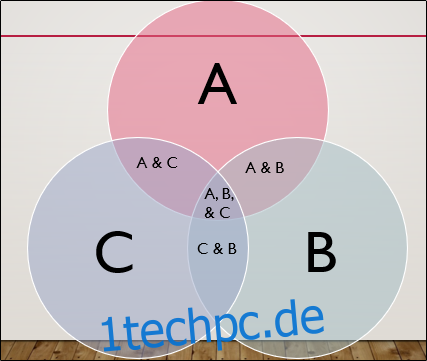
Wenn Sie jedem Kreis im Diagramm unterschiedliche Farben zuweisen, kann die Beziehung zwischen Themen deutlicher werden.